Ring kan inte ansluta sig till nätverket: Hur du löser problemet

Innehållsförteckning
Jag har alltid varit en ganska paranoid person. Jag kan aldrig slappna av om jag inte vet att jag är medveten om vad som händer i min omgivning.
Jag känner mig också säkrare när jag övervakar min egen trädgård än när någon annan gör det.
Detta ledde till att jag satte ihop mitt eget Ring Security System. Det hade allt jag sökte och jag hade gjort min research.
Se även: Vilken kanal är HBO Max på DIRECTV? Vi har gjort efterforskningar.Jag hade problem med att sätta ihop den eftersom Ring Doorbell inte ville ansluta sig till nätverket.
Tyvärr var det inte den mest väldokumenterade frågan, så jag var tvungen att lägga mer tid på att undersöka frågan genom att läsa artiklar om relaterade ämnen.
Jag bestämde mig för att sammanställa denna omfattande artikel baserat på den information jag samlat in och mina egna erfarenheter av att hantera denna fråga.
Om Ring-dörrklockan inte kan ansluta sig till nätverket ska du ladda den och antingen justera den smarta nätverksomkopplaren på din Android-enhet eller använda en annan enhet för att ansluta till Ring.
Ladda upp det delvis laddade batteriet

När du installerar en batteridriven Ring-enhet kan du få problem med att ställa in den.
Detta beror på att Ring-enheterna levereras med partiell laddning på grund av rättsliga restriktioner för frakt av litiumbatterier.
Om du försöker konfigurera enheten och misslyckas flera gånger kan det vara en indikation på att strömmen är otillräcklig.
Din Ring-enhet behöver cirka 6-8 timmar för att laddas helt och hållet, varefter batterierna kan hålla länge. Du kan försöka ställa in den igen.
Det är möjligt att Ring Doorbell inte laddas.
Ändra Wi-Fi-inställningar på en Apple-enhet
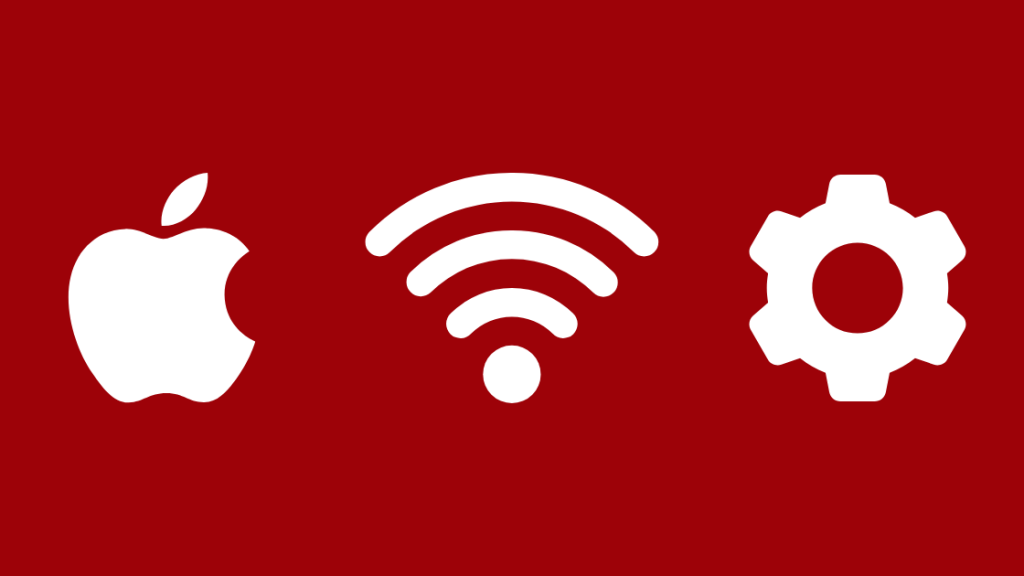
Under installationen av din Ring-enhet måste du ansluta till Ring-nätverket, som är en tillfällig åtkomstpunkt som skapas av enheten själv.
Det här steget är viktigt och du kan inte slutföra installationen utan att ansluta till Ring-nätverket.
Om du vill ansluta din Apple-enhet till det här nätverket öppnar du dina Wi-Fi-inställningar, letar upp alternativet "Fråga om du vill ansluta till nätverk" och väljer Fråga. Försök sedan att ställa in Ring-enheten igen för att se om Ring-nätverket visas.
Justera den smarta nätverksomkopplaren för Android
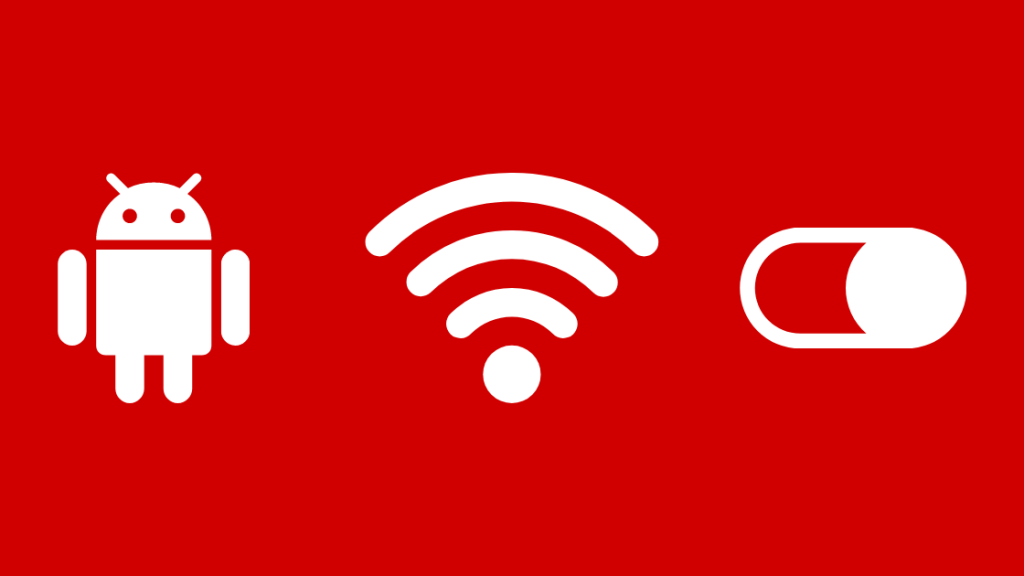
Ibland kan inställningen av Ring-enheten misslyckas när du använder en Android-enhet, vilket beror på en funktion som kallas Smart Network Switch.
Android-enheter använder den här funktionen för att automatiskt växla mellan Wi-Fi- och mobilnätverk för att upprätthålla en stabil anslutning.
Detta kan vara ett problem under installationen, eftersom du vill att enheten ska vara ansluten till Wi-Fi-nätverket under hela installationen.
För att lösa problemet kan du manuellt navigera till enhetens nätverksinställningar och välja Ringnätverket.
Om du får ett meddelande som varnar dig för att det nätverk du försöker ansluta till inte ger tillgång till internet, behåll anslutningen till nätverket.
På vissa Android-enheter kan du söka efter alternativet Smart Network Switch och inaktivera det under installationen för att undvika sådana här problem.
Använd en annan enhet för installationen
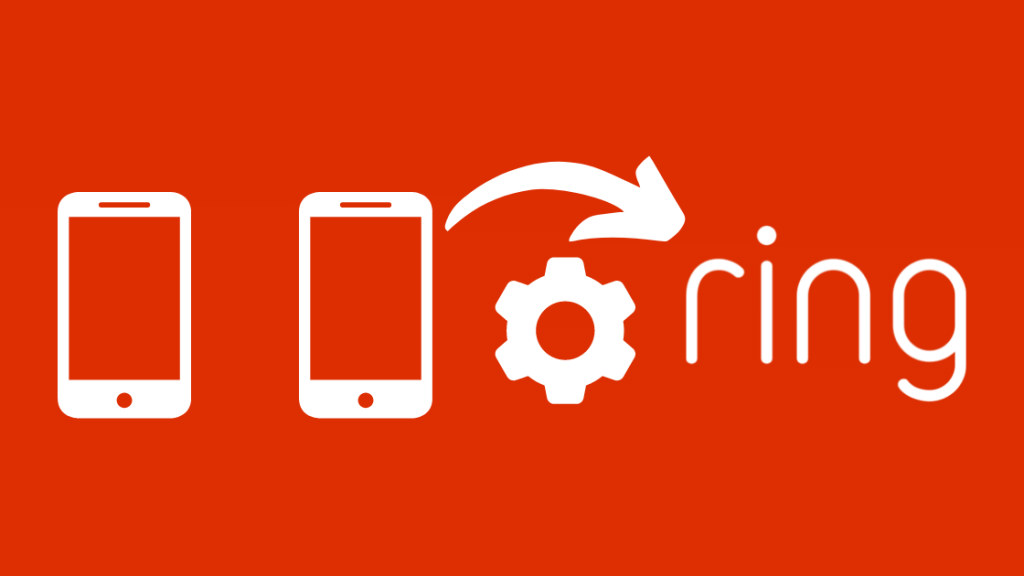
Om du inte kan lösa problemet kan du försöka konfigurera enheten från en annan mobil enhet.
Se till att du när du loggar in i Ring-appen använder samma autentiseringsuppgifter som du använde för att konfigurera enheten från början så att du behåller äganderätten till Ring-enheten, även på din alternativa mobila enhet.
Återställning av din Ring-enhet
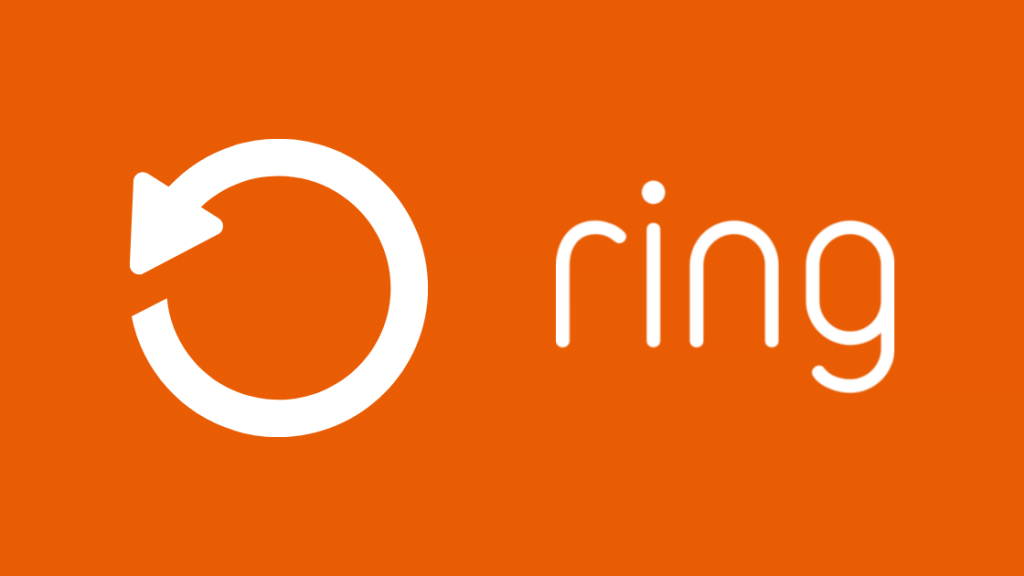
Om du har provat alla steg som nämns i den här guiden och fortfarande inte kan lösa problemet är det enda alternativet du kan prova att återställa din Ring Doorbell.
Om du vill återställa enheten ska du först hitta återställningsknappen. Om du är osäker på vad detta är kan du söka på nätet efter din specifika enhet.
Tryck på återställningsknappen och håll den intryckt i cirka 15-20 sekunder tills ringlampan blinkar.
När ringlampan slutar blinka visar det att enheten har återställts.
När du har återställt enheten kan du starta om installationsprocessen från början.
Om du hårddiskonfigurerar enheten kan du ta bort eventuella oavsiktliga fel som kan ha smugit sig in i enhetens fasta programvara.
Tänk på att ovanstående metod endast fungerar för Ring-kameror och dörrklockor.
Återställning av Ring-larmet beror på vilken modell du har, och därför måste du söka på nätet.
Se även: Xfinity får inte full hastighet: Hur du löser problemetKontakta support
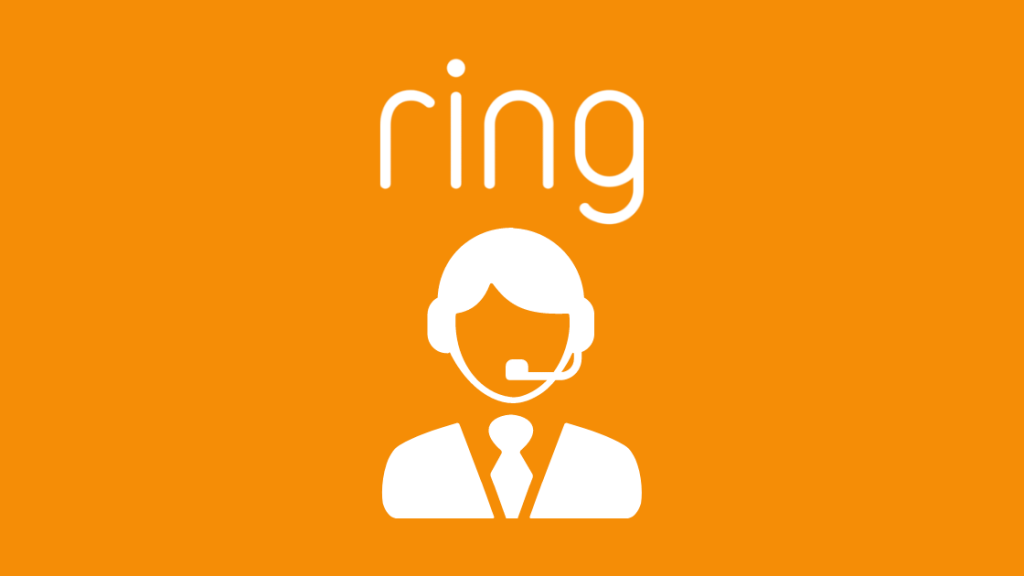
Om ingen av dessa lösningar fungerade för dig finns det inte mycket mer du kan göra på egen hand för att felsöka problemet. Det kan vara något fel internt i enheten.
Därför är det enda alternativet du har kvar att kontakta Rings kundtjänst.
Se till att du berättar exakt vilket problem du står inför och alla de olika metoder för felsökning som du har använt.
Det hjälper dem att förstå ditt problem bättre och kan på så sätt hjälpa dig att nå en snabbare lösning.
Få en ring för att gå med i nätverket
Kontrollera att det Wi-Fi-nätverk som du försöker ansluta till är på 2,4 GHz - Ring Doorbell fungerar endast med 2,4 GHz. Ring Doorbell Pro fungerar dock med 5 GHz-nätverk.
Se också till att nätverket inte är överbelastat med andra trådlösa enheter som stör signalen.
Se till att du försöker ansluta enheten samtidigt som du håller den tillräckligt nära routern.
Du kanske också gillar att läsa:
- Ring Doorbell ansluter inte till Wi-Fi: Hur fixar du det?
- Ringalarm fastnar på mobil backup: Hur du löser problemet på några sekunder
- Ring Doorbell upptäcker inte rörelse: Hur du löser problemet [2021]
- Hur du får Ring Doorbell att ringa i huset
- Hur länge lagrar Ring Video? Läs det här innan du prenumererar
Ofta ställda frågor
Fungerar Ring om internet är nere?
Eftersom Ring måste vara ansluten till internet för att ladda upp den inspelade videon och meddela användaren fungerar den inte om internetanslutningen är nere.
Om du har en fast trådbunden dörrklocka fungerar den fortfarande, och ditt larmsystem fungerar fortfarande om du har valt att använda mobil backup.
Hur ansluter jag min Ring till mitt Wi-Fi igen?
För batteridrivna enheter kan du försöka byta ut batteriet. Om problemet beror på ditt nätverk kan du antingen starta om modemet eller glömma Ring-appens nätverk och ansluta dig till det igen.
Hur återställer jag min Ring-kamera?
Om du vill återställa din Ring-kamera hittar du den orangea knappen på baksidan av enheten. Tryck på den och håll den intryckt i cirka 15 sekunder.
Släpp knappen när ringlampan börjar blinka. När lampan slocknar betyder det att din Ring-enhet har återställts framgångsrikt.
Spelar Ringkameror in hela tiden?
Ring-kamerorna strömmar hela tiden, men de spelar bara in dygnet runt om du betalar för Rings premiumabonnemang.
Om du skaffar premiumabonnemanget får du också ytterligare funktioner som videouppspelning och obegränsad molnlagring.

